Łączenie/kontrolowanie komputerów przez sieć za pomocą KontrolPack

Kontroluj komputery w swojej sieci z łatwością dzięki KontrolPack. Łącz i zarządzaj komputerami z różnymi systemami operacyjnymi bez wysiłku.
W systemie Linux istnieje wiele różnych sposobów grania w gry wideo Super Nintendo. Jeśli jednak jesteś nowy na platformie, możesz nie wiedzieć o wielu sposobach korzystania z gier wideo SNES w systemie Linux. Dlatego przygotowaliśmy listę 5 sposobów grania w gry SNES w systemie Linux.
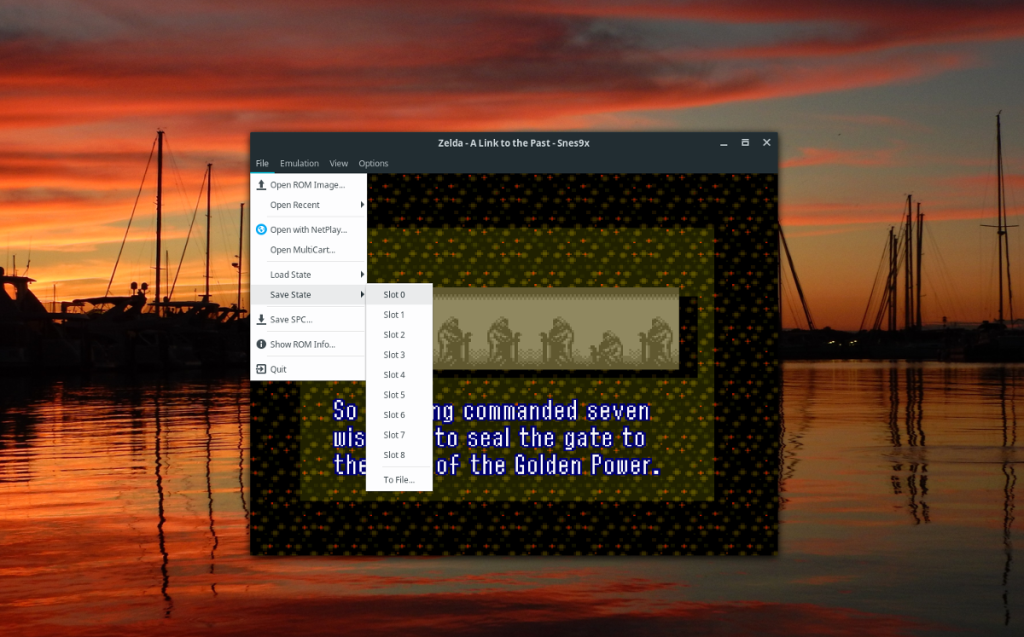
1. Snes9x
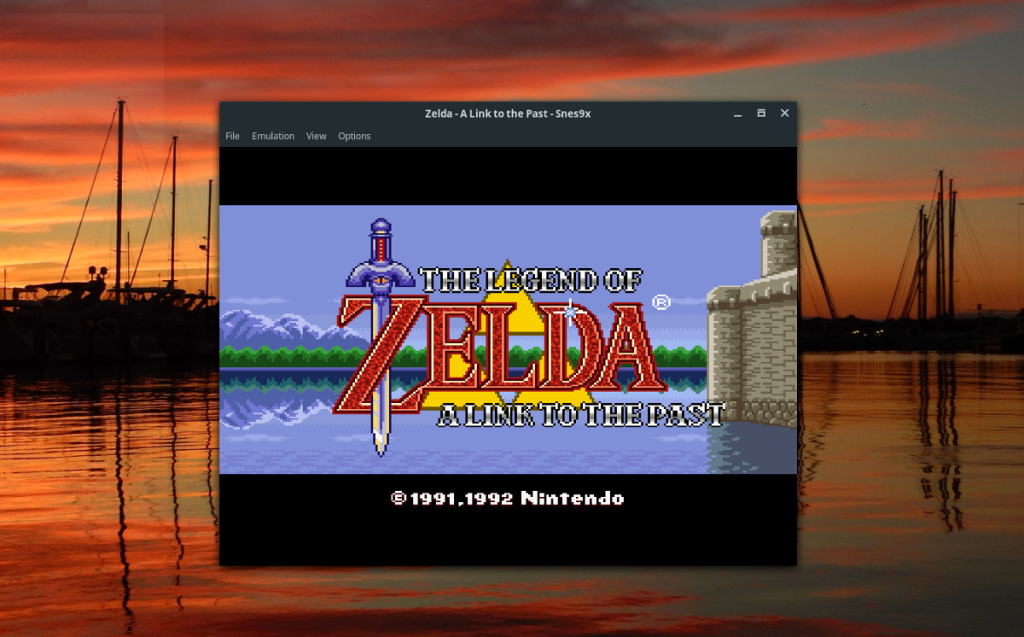
Snes9x to jeden z najlepszych emulatorów SNES na platformie Linux. Jest bardzo dobrze zaprojektowany, z przemyślanym interfejsem użytkownika i mnóstwem doskonałych funkcji, takich jak nagrywanie rozgrywki, obsługa kontrolera i różne ulepszenia graficzne.
W przeszłości w TipsWebTech360 omawialiśmy instalację Snes9x na platformie Linux. W samouczku omawiamy również konfigurowanie kontrolera, zapisywanie gier i wiele więcej! Aby rozpocząć korzystanie z aplikacji Snes9x, kliknij tutaj .
2. Zsnes
Zsnes to kolejny świetny emulator platformy Linux. W przeciwieństwie do Snes9x, Zsnes nie ma GUI opartego na GTK. Zamiast tego ma interfejs użytkownika w stylu gry wideo, który niektórzy użytkownicy lubią, a niektórzy nie.
Aby grać w gry SNES za pomocą Zsnes w systemie Linux, musisz najpierw zainstalować aplikację. Aby rozpocząć instalację Zsnes w systemie Linux, otwórz okno terminala. Po otwarciu okna terminala postępuj zgodnie z poniższymi instrukcjami instalacji, aby skonfigurować emulator Zsnes.
Ubuntu
sudo apt zainstaluj zsnes
Debiana
sudo apt-get zainstaluj zsnes
Arch Linux
sudo pacman -S zsnes
Fedora
Aby pobrać Zsnes w Fedorze, musisz najpierw włączyć repozytorium oprogramowania RPM Fusion Free. To repozytorium zawiera bezpłatne oprogramowanie o otwartym kodzie źródłowym, które nie jest domyślnie zawarte w repozytoriach Fedory. Aby to skonfigurować, kliknij tutaj .
Po skonfigurowaniu RPM Fusion Free w Fedorze możesz zainstalować Zsnes za pomocą:
sudo dnf zainstaluj zsnes
OpenSUSE
Aby uzyskać Zsnes na OpenSUSE, musisz przejść do usługi kompilacji OpenSUSE i kliknąć przycisk „Instaluj 1 kliknięciem”.
Teraz, gdy Zsnes jest skonfigurowany na komputerze z systemem Linux, uruchom go, wyszukując „zsnes” w menu aplikacji. Po otwarciu aplikacji wykonaj następujące czynności, aby zacząć grać w gry SNES.
Najpierw naciśnij spację, aby odrzucić wyświetlony jednorazowy komunikat. Następnie znajdź menu „Gra” i wybierz je myszą.
W menu „Gra” znajdź przycisk „Załaduj” i kliknij go. Następnie użyj przeglądarki plików, aby wybrać SNES ROM. Po wybraniu ROM-u załaduje się i będziesz gotowy do grania w gry SNES!
3. Snes9x EX
Trzecim najlepszym emulatorem SNES w systemie Linux jest Snes9x EX. Jako emulator, Snes9x EX jest bardzo podobny do Snes9x, ale zamiast używać rdzenia Higan SNES, używa silnika Imagine. Ma też kilka innych poprawek i zmian, które czynią go wyjątkowym.
Aby rozpocząć korzystanie z Snes9x EX na komputerze z systemem Linux, musisz go pobrać. Niestety nie ma żadnych spakowanych plików binarnych do pobrania lub zainstalowania tej aplikacji na pulpicie systemu Linux.
Aby pobrać Snes9x EX na komputer z systemem Linux, otwórz terminal. Po otwarciu sesji terminala użyj następującego polecenia wget, aby pobrać archiwum ZIP Snes9x EX.
wget https://archive.org/download/snes9x-ex-linux/snes9x-ex-linux.zip
Po pobraniu archiwum ZIP należy je rozpakować za pomocą narzędzia Unzip w terminalu. Rozpakuj wyodrębni zawartość archiwum ZIP, umożliwiając dostęp do emulatora.
rozpakuj snes9x-ex-linux.zip
Po rozpakowaniu emulatora użyj polecenia CD, aby przejść do katalogu „Snes9x EX+”.
cd 'Snes9x EX+'
Następnie możesz uruchomić aplikację za pomocą:
./s9xp
Po otwarciu Snes9x EX na komputerze z systemem Linux możesz rozpocząć grę, wykonując następujące czynności. Najpierw poszukaj przycisku „Załaduj grę” w menu i kliknij go myszą.
Po wybraniu opcji „Załaduj grę” pojawi się przeglądarka plików. Kliknij klawisz strzałki w lewym górnym rogu, aby przejść na wyższy poziom. Następnie użyj przeglądarki, aby załadować SNES ROM.
Po załadowaniu SNES ROM będziesz mógł zacząć grać w SNES w Snes9x EX!
4. Retroarchia
Retroarch nie jest dedykowanym emulatorem SNES. Może jednak emulować Super Nintendo za pomocą rdzeni libretro do pobrania. W rezultacie jest to świetny sposób na cieszenie się grami SNES w systemie Linux.
Aby rozpocząć grę z nim w gry SNES, musisz zainstalować aplikację Retroarch na swoim komputerze. Wcześniej w TipsWebTech360 omówiliśmy, jak zainstalować Retroarch w systemie Linux . Aby skonfigurować aplikację na komputerze z systemem Linux, wyszukaj „retroarch” w terminalu i zainstaluj program tak, jak zwykle instalujesz pakiety.
Po skonfigurowaniu aplikacji Retroarch w systemie Linux uruchom ją. Następnie przy otwartej aplikacji wykonaj następujące czynności. Najpierw wybierz w menu przycisk „Online Updater”. Po wybraniu „Online Updater”, wybierz „Core Downloader”.
Na stronie „Pobieracz treści” poszukaj rdzenia Snes, aby pobrać go do Retroarch i pobrać. Następnie, po zakończeniu pobierania rdzenia, kliknij prawym przyciskiem myszy, aż wrócisz do menu głównego.
W menu głównym znajdź przycisk „Importuj zawartość” i kliknij go. Następnie wybierz „Skanuj katalog” i użyj przeglądarki plików, aby dodać swoje SNES ROMS do Retroarch.
Po dodaniu treści na pasku bocznym pojawi się „Super Nintendo Entertainment System”. Kliknij na niego, a następnie wybierz ROM, aby rozpocząć odtwarzanie SNES z Retroarch!
5. Mednafen
Jeśli chcesz cieszyć się grami wideo Snes w systemie Linux, ale nie lubisz emulatorów GUI, powinieneś sprawdzić Mednafen. Jest to wielosystemowy emulator wiersza poleceń, który może odtwarzać ROMy SNES.
Aby grać w gry z Mednafenem, musisz go najpierw zainstalować. Aby zainstalować go na komputerze z systemem Linux, otwórz okno terminala. Następnie użyj poniższych instrukcji instalacji wiersza polecenia, aby to działało.
Ubuntu
sudo apt zainstaluj mednafen
Debiana
sudo apt-get zainstaluj mednafen
Arch Linux
sudo pacman -S mednafen
Fedora
sudo dnf zainstaluj mednafen
OpenSUSE
sudo zypper zainstaluj mednafen
Po zainstalowaniu emulatora Mednafen na komputerze wykonaj następujące czynności, aby grać w gry SNES na komputerze z systemem Linux.
Najpierw użyj polecenia CD, aby przejść do katalogu, w którym znajdują się pliki SNES ROM. W tym przykładzie pliki ROM znajdują się w ~/roms. Twoje będzie się różnić, więc zmodyfikuj poniższe polecenie.
cd ~/romy
Będąc w katalogu ROM, możesz uruchomić emulację za pomocą:
mednafen mój-snes-rom-plik
Jak tylko emulacja się uruchomi, będziesz mógł grać w gry SNES na Linuksie z Mednafenem!
Wniosek
Na tej liście omówiliśmy 5 sposobów grania w gry Super Nintendo w systemie Linux. Jaka jest twoja ulubiona gra Super Nintendo do emulowania w systemie Linux? Powiedz nam w sekcji komentarzy poniżej!
Kontroluj komputery w swojej sieci z łatwością dzięki KontrolPack. Łącz i zarządzaj komputerami z różnymi systemami operacyjnymi bez wysiłku.
Czy chcesz automatycznie wykonywać powtarzające się zadania? Zamiast klikać przycisk wiele razy ręcznie, czy nie byłoby lepiej, gdyby aplikacja…
iDownloade to wieloplatformowe narzędzie, które umożliwia użytkownikom pobieranie treści bez zabezpieczeń DRM z serwisu iPlayer BBC. Umożliwia pobieranie obu filmów w formacie .mov.
Funkcje programu Outlook 2010 omówiliśmy szczegółowo, ale ponieważ nie zostanie on wydany przed czerwcem 2010 r., czas przyjrzeć się bliżej programowi Thunderbird 3.
Od czasu do czasu każdy potrzebuje przerwy. Jeśli szukasz ciekawej gry, wypróbuj Flight Gear. To darmowa, wieloplatformowa gra typu open source.
MP3 Diags to najlepsze narzędzie do rozwiązywania problemów w Twojej kolekcji audio. Potrafi poprawnie oznaczyć pliki mp3, dodać brakujące okładki albumów i naprawić VBR.
Podobnie jak Google Wave, Google Voice wzbudził spore zainteresowanie na całym świecie. Google dąży do zmiany sposobu, w jaki się komunikujemy, a ponieważ staje się coraz bardziej
Istnieje wiele narzędzi, które pozwalają użytkownikom serwisu Flickr pobierać zdjęcia w wysokiej jakości, ale czy istnieje sposób na pobranie ulubionych z serwisu Flickr? Niedawno…
Czym jest samplowanie? Według Wikipedii „jest to akt pobrania fragmentu lub próbki jednego nagrania dźwiękowego i ponownego wykorzystania go jako instrumentu lub
Google Sites to usługa Google, która pozwala użytkownikom hostować witrynę na serwerze Google. Jest jednak jeden problem: nie ma wbudowanej opcji tworzenia kopii zapasowej.



![Pobierz symulator lotu FlightGear za darmo [Baw się dobrze] Pobierz symulator lotu FlightGear za darmo [Baw się dobrze]](https://tips.webtech360.com/resources8/r252/image-7634-0829093738400.jpg)




